TNS xin tổng hợp lại các ứng dụng Universal App cho Windows 10 nửa cuối tháng 5/207 và giới thiệu thêm vài app mới cho phép bạn chỉnh sửa PDF và duyệt file text theo dạng thẻ.
Tìm và xóa file trùng lặp trên Windows 10
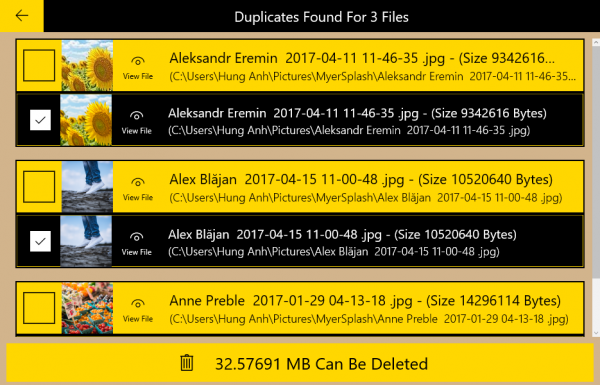
Hai ứng dụng Duplicate Cleaner Master và Duplicates Cleaner sẽ giúp bạn tìm kiếm các file trùng lặp trên máy tính, điện thoại nhanh chóng. Bạn xem bài viết tại đây.
Tải ảnh Unsplash chất lượng cao cho máy tính và điện thoại

Các ứng dụng giới thiệu trong bài viết tại đây sẽ giúp bạn tải ảnh trên Unsplash.com và quản lí tài khoản.
SonicWeb Internet Radio Player – Nghe hàng trăm kênh radio trên Windows 10
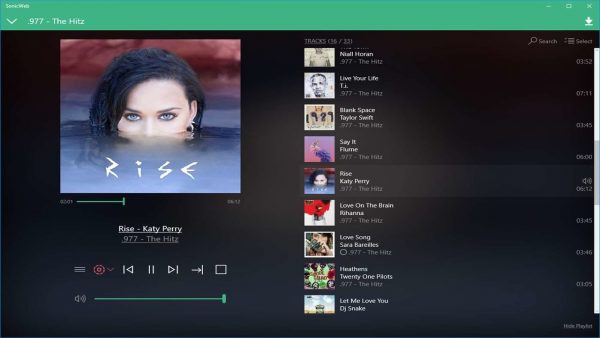
Chỉ cần ứng dụng trên, bạn có thể nghe hàng trăm kênh radio có sẵn hay thêm vào thật dễ dàng. Bạn xem bài viết tại đây.
Auvid Tuner – Cắt nhạc, video cho Windows 10
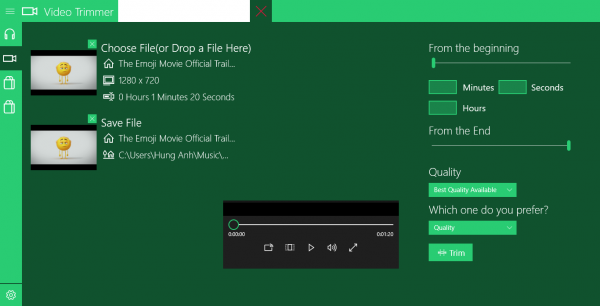
Ứng dụng dành cho bạn muốn cắt nhạc và video trên máy tính với chất lượng trích xuất tùy chọn. Xem lại bài viết tại đây.
Q PDF Pages – Trích xuất trang, chèn ghi chú hình vẽ cho PDF
Một tiện ích đọc tập tin PDF đơn giản cho phép bạn đánh dấu, ghi chú bằng bút vẽ, hỗ trợ trích xuất trang ra hình ảnh.
Ứng dụng chỉ tương thích Windows 10, dung lượng 87 MB.

Ứng dụng có giao diện và cách sử dụng đơn giản. Bạn bấm Open Another File để mở tập tin PDF muốn xem. Mặc định, ứng dụng hiển thị nội dung theo kiểu đơn trang. Nếu thích hiển thị nhiều trang như xem ngang (Horizontal View), kiểu lưới (Grid View) thì bấm vào tùy chọn tương ứng tại thanh công cụ phía trên. Một tính năng của ứng dụng là hỗ trợ ghi chú bằng bút vẽ với nét bút chì (Pencil) và bút dạ quang (Highlighter). Để điều chỉnh kích thước và màu sắc bút vẽ, bấm nút ba chấm Inking Settings để thực hiện. Để xóa nét vẽ ghi chú, bạn bấm Eraser hình cục tẩy rồi bấm lên phần ghi chú sẽ tự động biến mất. Để lưu lại những ghi chú mới thêm vào, bấm Save Ink Annotations. Lưu ý là ứng dụng sẽ ghi đèn lên tập tin gốc nên nếu bạn muốn giữ tập tin gốc thì cần sao lưu trước khi thực hiện.
Do ứng dụng không có chức năng Go to (duyệt nhanh đến trang nào đó) nhưng bạn vẫn có thể mở nhanh trang trong tập tin bằng tính năng đánh dấu. Đầu tiên, bạn duyệt đến trang cần thực hiện > bấm Menu > Add a New View. Lập tức, trang này sẽ được đánh dấu và hiển thị số trang trong thanh trình đơn. Từ bây giờ khi muốn mở trang nào thì chỉ việc bấm vào trang có số đánh dấu tương ứng. Nếu muốn trích xuất trang ra hình ảnh, bạn duyệt đến trang muốn thực hiện > bấm nút ba chấm > Export Pages. Trong giao diện ra, bạn có thể chọn lại số trang muốn trích xuất (ví dụ, muốn trích xuất trang 1 thì nhập 1 hoặc 1-5 nếu muốn trích xuất trang 1 đến trang 5) và đặt tên file > Export.
Mục Settings có các thiết lập: Reopen last viewed file when reopening the app (mở lại fiel xem lần cuối khi mở ứng dụng), Restore last view settings when reopening files (khôi phục chế độ xem với thiết lập lần cuối khi mở lại file), Show a list of recently used file (hiển thị danh sách file sử dụng gần đây).
Modern Notepad – Duyệt văn bản TXT theo dạng thẻ
Tiện ích soạn thảo văn bản TXT đơn giản và có thể thay thế cho Notepad mặc định của Windows với giao diện dạng thẻ vô cùng tiện lợi.
Ứng dụng tương thích Windows 10, Windows 8.1. Dung lượng 16 MB.

Giao diện ứng dụng thiết kế đơn giản mà hiện đại. Các tính năng tập trung ở phía trên góc phải và trình đơn ba chấm. Bây giờ, bạn tiến hành soạn thảo văn bản bình thường > bấm Font để điều chỉnh kích thước, màu sắc, màu nền, kiểu cho phông chữ văn bản hiển thị. Nếu muốn giữ nguyên thiết lập này > chọn Remember this settings. Trong nút trình đơn ba chấm còn các tùy chọn cho phép bạn tìm từ, thay thế từ, in ấn, chia sẻ, bật tắt ngắt dòng tự động.
Ứng dụng hỗ trợ duyệt file theo dạng thẻ, một chức năng tiên tiến mà hiện nay nhiều ứng dụng Microsoft chưa làm được. Do vậy, bạn có thể soạn thảo hay xem cùng lúc nhiều văn bản. Bạn bấm nút dấu cộng để mở thẻ soạn thảo mới, bấm Menu > Open File để mở tập tin TXT. Bạn cũng có thể mở file với ứng dụng bằng cách bấm chuột phải lên file > Open with > chọn Modern Notepad. Soạn thảo xong, bấm Save lưu lại nội dung hay Save As để lưu với file mới. Bạn có thể xem lại các file đã tạo, mở xem trong Menu > Recent.


